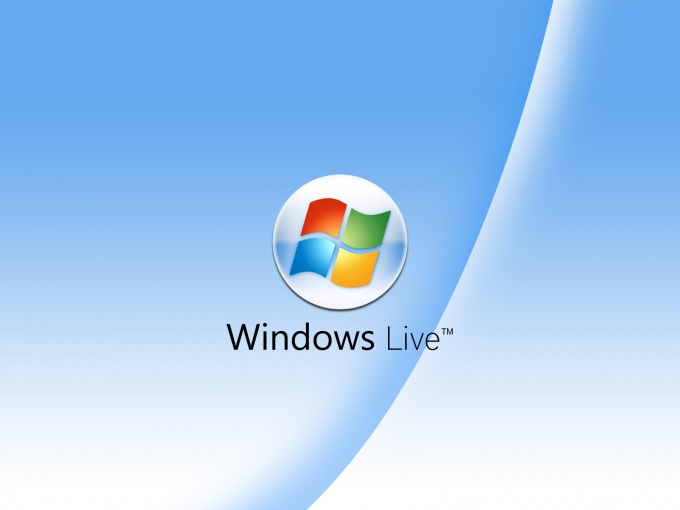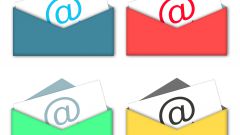Инструкция
1
Убедитесь в том, что обладаете необходимой информацией для создания каждой учетной записи: адресом электронной почты и паролем, известен тип сервера электронной почты, используемый почтовой службой, и адреса серверов входящей и исходящей электронной почты, используемые поставщиком услуг электронной почты.
2
Удостоверьтесь в том, что доступ к почтовым ящикам разблокирован по протоколу POP3.
3
Нажмите кнопку «Пуск» для вызова главного меню системы и перейдите в пункт «Все программы».
4
Выберите Windows Live и откройте основное меню в верхней панели окна приложения.
5
Выберите пункт «Добавить учетную запись» в меню «Создать» окна Windows Live.
6
Введите адрес нужной электронной почты в поле «Адрес электронной почты»и укажите необходимый пароль в поле «Пароль» открывшегося окна «Добавить учетную запись эл. почты».
7
Укажите желаемое имя в поле «Отображаемое имя» и поднимите флажок на поле «Вручную настроить параметры сервера для учетной записи электронной почты».
8
Нажмите кнопку «Далее» для подтверждения своего выбора.
9
Укажите POP3 в поле «Сервер входящих сообщений» и введите значение рор.имя_сервера в следующем поле. Введите нужное значение в поле «Порт» и поднимите флажок на поле «Подключаться через безопасное соединение (SSL)».
10
Выберите «Обычная проверка подлинности (простой текст)» в поле «Использовать для входа» и введите имя пользователя, указанное ранее при регистрации.
11
Укажите smtp.имя_ сервера в поле «Сервер исходящих сообщений» и введите нужное значение в поле «Порт».
12
Поднимите флажки на полях «Подключаться через безопасное соединение (SSL)» и «Серверу исходящих сообщений требуется проверка подлинности».
13
Нажмите кнопку «Готово» для применения изменений.
14
Найдите в левой панели окна Windows Live созданную учетную запись и вызовите сервисное меню правым кликом мыши на поле этой записи.
15
Выберите пункт «Свойства» и перейдите на закладку «Серверы». Проверьте правильность указанных ранее значений и нажмите кнопку «Параметры» в разделе «Сервер исходящей почты».
16
Поднимите флажок на поле «как на сервер входящей почты» в разделе «Вход в систему» диалогового окна «Сервер исходящей почты» и нажмите кнопку OK.
17
Перейдите на вкладку «Дополнительно» и поднимите флажки на обоих полях «Подключаться через безопасное соединение (SSL)» в разделе «Номера портов серверов» и «Оставлять копии сообщений на сервере» в разделе «Доставка».
18
Нажмите кнопку OK для подтверждения выполнения команды.
Видео по теме
Обратите внимание
Windows Live упрощает управление несколькими учетными записями электронной почты, т.к. для каждой учетной записи предусмотрена отдельная папка.
Полезный совет
Windows Live позволяет осуществлять автоматическую настройку Windows Live Hotmail, Yahoo!, AOL и Gmail.
Источники:
- Windows Россия
- настройка windows live
- Программа Почта Windows Live